App Storeでアプリを購入したり、iTunesで音楽を購入するときに使えるAppleギフトカード。
実は、Appleギフトカードを使ってLINEスタンプを買うこともできます。
LINEスタンプを買う方法やLINEコインへのチャージ方法を覚えておくと、いざ使いたいときにスムーズに活用できるので便利ですよ。
とはいえ、はじめてAppleギフトカードでLINEスタンプを買いたいなと思ったとき、どうやって使えばいいのか迷ってしまいますよね。
私もはじめてAppleギフトカードを使ったときは、これで合っているのかどきどきしながら支払いをしました。
このページでは、Appleギフトカードを使ったLINEスタンプ・LINE着せかえ・LINEミュージック・LINEマンガの購入方法から、LINEコインへのチャージ方法について詳しく説明していきます。

Appleギフトカードについて

コンビニなどでよく見かけるAppleギフトカード。
存在は知ってるけど、いまいち使い道がよくわからない、どんなものかわからないという場合もありますよね。
簡単にいえば、クレジットカードがなくても決済できるプリペイドカードのこと。
Appleギフトカードの裏面には専用のコードが記載されており、それを読み込むかコードを直接入力することで、App Storeに入金することができます。
入金したあとは、iTunesストアで音楽を購入したり、App Storeでアプリを購入したり好きなように使えますよ。
ちなみに、選べるAppleギフトカードの金額は以下の通り。
- 1,500円
- 3,000円
- 5,000円
この中から好きな金額のカードを選び、チャージしましょう。
決まった金額を入金できるので、使いすぎてしまう心配がないのが魅力的です。
Appleギフトカードは、コンビニのほか、スーパーやオンラインショップでも購入できますよ。
AppleギフトカードでLINEスタンプを買う方法

アプリや音楽、ゲームなどの購入にしか使えないイメージがあるかもしれませんが、Appleギフトカードを使ってLINEスタンプを買うこともできますよ。
AppleギフトカードでLINEスタンプを購入する流れは、大体以下の通り。
- Appleギフトカードを購入する
- App Storeで「コードを使う」を押す
- サインインして「OK」を押す
- Appleギフトカードの裏面にあるスクラッチ部分を削り、コードを確認
- Appleギフトカードのコードをカメラで読み取るか、直接入力する
これで、Appleギフトカード分の金額がApp Storeにチャージできます。
ここからは、LINEでの操作になりますよ。
LINEで操作していく手順は、以下の通り。
- LINEアプリでコインをチャージする
- チャージしたコインで好きなスタンプを購入する
これで、Appleギフトカードを使ってLINEスタンプが購入できるようになりました。
参考:AppleギフトカードでLINEスタンプを買う詳しい手順はこちら
LINEコインのチャージ方法について
ちなみに、コインチャージごとに必要となる金額は以下の通りです。
| LINEコイン数 | チャージに必要な金額 |
|---|---|
| 50コイン | 120円 |
| 100コイン | 240円 |
| 150コイン | 360円 |
| 200コイン | 480円 |
| 500コイン | 960円 |
| 800コイン | 1,400円 |
| 1,600コイン | 2,800円 |
| 3,000コイン | 5,700円 |
▼LINEコインは画面左上「チャージ」を押すとチャージできます。
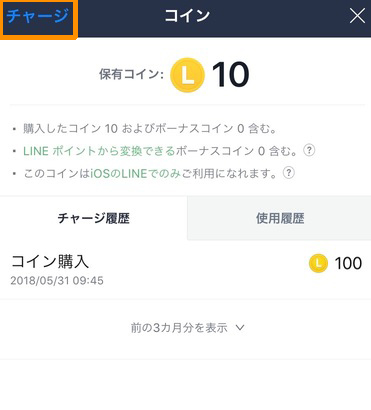
Appleギフトカードの最低額は1,500円分なので、全額チャージすると800コインまで購入できますよ。
LINEスタンプひとつあたり100コイン必要になるため、8個は買える計算になりますね。
クリエーターズスタンプだと50コインで買えるものも多いので、最大16個のスタンプが買えます。
Appleギフトカードを使えばクレジットカードがなくてもLINEコインにチャージできるため、学生や未成年でも利用しやすいですね。
AppleギフトカードでLINEの着せかえを買う方法
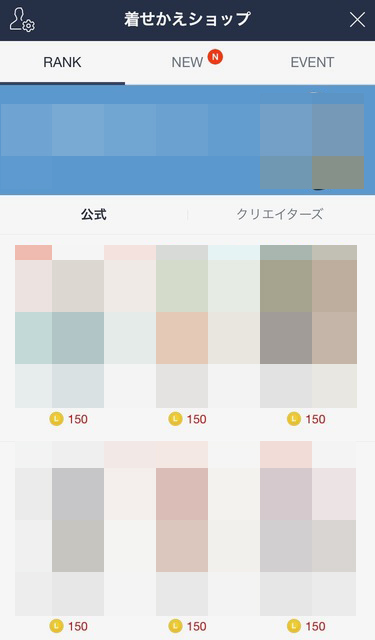
LINEスタンプと同じように、Appleギフトカードを使ってLINEの着せかえを買うこともできますよ。
好きなキャラものの着せかえをすると、LINEを使うのがより楽しくなります!
Appleギフトカードを使ってLINEの着せかえを買う方法は、以下の通り。
ほとんどLINEスタンプを買う流れと同じです。
- AppleギフトカードでApp Storeにチャージする
- LINEコインにチャージする
- 「着せかえショップ」で好きな着せかえを選ぶ
- 着せかえを選んだら「購入する」を押す
これで、LINEの着せかえを購入することができます。
LINEの着せかえは、ひとつあたり大体150コイン必要になりますよ。
Appleギフトカードを1,500円分購入し、全額チャージすると800コインまで購入できるので、5回着せかえが買える計算になりますね。
気分によって着せかえを変更してみるのも面白いです。
参考:AppleギフトカードでLINE着せかえを買う方法はこちら
AppleギフトカードでLINEミュージックを買う方法
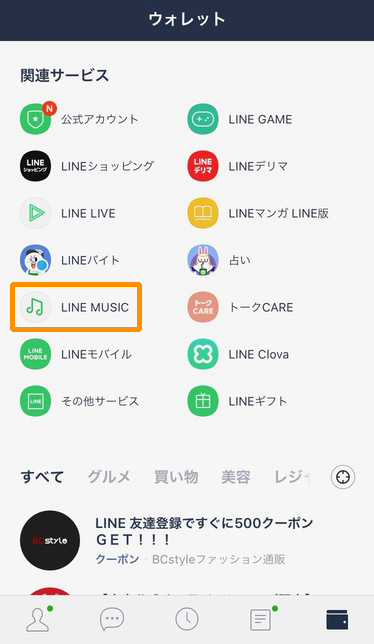
Appleギフトカードを使ってLINEコインにチャージしておけば、LINEミュージックを買うこともできます。
LINEスタンプや着せかえを購入する流れとは、少しちがってきます。
Appleギフトカードを使ってLINEミュージックを買う方法は、以下の通り。
- LINEミュージックで「LINEログイン」をする
- Appleギフトカードでマイコインにチャージする
- 好きな音楽を選び、「購入」を押す
これで、LINEミュージックが買えますよ。
ちなみに、LINEコインとはまたコイン数とチャージ金額が変わってきます。
マイコインごとのチャージ金額は、以下の通り。
| マイコイン数 | 必要なチャージ金額 |
|---|---|
| 120コイン | 120円 |
| 240コイン | 240円 |
| 360コイン | 360円 |
| 600コイン | 600円 |
| 960コイン | 960円 |
| 2,000コイン | 2,000円 |
| 3,000コイン | 3,000円 |
| 5,000コイン | 5,000円 |
1コイン=1円という計算になりますね。
Appleギフトカードで1,500円分チャージしたとすると、960コインまで購入できます。
1曲あたり257コイン必要になるので、3曲は買える計算になりますよ。
参考:AppleギフトカードでLINEミュージックを使う詳しい手順はこちら
AppleギフトカードでLINEマンガを買う方法
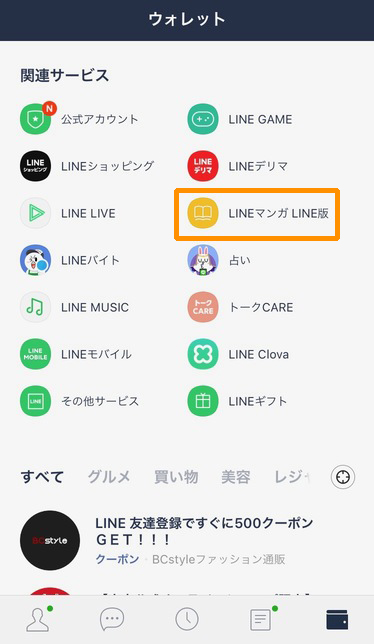
LINEマンガは独自のコインが必要になりますが、これもAppleギフトカードを使ってチャージすることができます。
つまり、Appleギフトカードを利用してLINEマンガが買えるというわけですね。
Appleギフトカードを使ってLINEマンガを買う手順は、以下の通り。
- AppleギフトカードでApp Storeにチャージする
- LINEマンガでコインを購入する
- 好きなLINEマンガを選び、「購入する」を押す
これでLINEマンガが読めるようになります。
ちなみに、LINEマンガの中にはいくつか無料で読めるものもあるので、必ずしもコインを購入しないといけないわけではありません。
本当に読みたいマンガだけ購入するのも、ひとつの手ですよ。
また、コインごとのチャージに必要な金額は以下の通り。
| コイン数 | 必要なチャージ金額 |
|---|---|
| 120コイン | 120円 |
| 240コイン | 240円 |
| 360コイン | 360円 |
| 600コイン | 600円 |
| 960コイン | 960円 |
| 2,050コイン | 2,000円 |
| 3,100コイン | 3,000円 |
| 5,200コイン | 5,000円 |
| 10,200コイン | 10,000円 |
| 20,700コイン | 20,000円 |
| 31,200コイン | 30,000円 |
2,000円以上のチャージになると、もらえるコイン数にボーナスが加わるのでお得ですね。
ちなみに、Appleギフトカードで1,500円分チャージしたとすると、960コインまで購入できます。
LINEマンガは1冊あたり432コイン必要なので、2冊買える計算になりますね。
参考:AppleギフトカードでLINEマンガを買う詳しい手順はこちら
AppleギフトカードでLINEスタンプはプレゼントできる?
AppleギフトカードでLINEスタンプが買えると、友達や家族にLINEスタンプもプレゼントできるのでは?と思ってしまいますよね。
ただ、残念ながらAppleギフトカードを使ってLINEスタンプをプレゼントすることはできません。
というのも、AppleギフトカードはLINEコインのチャージのみに対応しているもの。
LINEスタンプをプレゼントする場合、LINE STOREで決済する流れになるので、そもそも状況がちがってきます。
簡単にまとめると、以下のような感じですね。
- LINEスタンプの購入→LINEコインにチャージできるAppleギフトカードも使える
- LINEスタンプのプレゼント→LINEコインが使えないためAppleギフトカードも使えない
つい間違えてしまいそうになりますが、LINEアプリで買えるLINEスタンプと、LINE STOREを経由しなければならないLINEスタンプのプレゼントは別物です。
どうしてもLINEスタンプをプレゼントしたい場合は、LINE STOREから行う流れとなりますよ。
LINEスタンプをプレゼントする方法については、こちらで詳しく説明しているので参考にしてみてくださいね。
AppleギフトカードでLINE Payにチャージできる?
Appleギフトカードを使ってLINEコインにチャージできると、LINE Payにもチャージできるのでは?と思ってしまいますよね。
しかし、残念ながらAppleギフトカードではLINE Payにチャージすることはできません。
LINE Payにチャージできるのは、以下の方法のみとなっています。
LINEコインと混合してしまいそうになりますが、AppleギフトカードではLINE Payにチャージできないので注意しましょう。
AppleギフトカードでLINEギフトは買えません
LINEギフトにもLINEコインは使えないため、Appleギフトカードを使って支払うことはできません。
基本的に、Appleギフトカードを使ってLINEのプレゼントやギフトは贈れないと覚えておきましょう。
どうしてもLINEギフトを贈りたい場合は、LINEコインではなく別の決済方法をとる必要があります。
LINEギフトを贈る方法についてはこちらで詳しく説明しているので、参考にしてみてくださいね。
AppleギフトカードでLINEコインにチャージできないときの対処法
AppleギフトカードでLINEコインにチャージしようと思ったのに、なぜかチャージできない!という場合もあると思います。
せっかくAppleギフトカードを購入したのに、チャージできなかったら困ってしまいますよね。
事前に原因となりそうなことを知っておくことで、冷静に対処できますよ。
AppleギフトカードでLINEコインにチャージできない原因として考えられる、主な理由は以下の通り。
- App内課金の制限がかかっている
- LINEアプリが最新バージョンになっていない
- 電波が不安定になっている
App内課金の制限がかかっている場合は、まず機能制限を解除する必要があります。
機能制限を解除する方法は、以下の通り。
- ホーム画面から「設定」を開く
- 「一般」を選ぶ
- 「機能制限」を選ぶ
- パスコードを入力する
- 「App内課金」もしくは「機能制限を解除」を選ぶ
これで、App内課金の制限が解除されます。
あとは、LINEアプリを最新バージョンにして、電波の良いところで再チャレンジしてみましょう。
原因を取り除いてもどうしてもできないときは、LINEの問題報告フォームから問い合わせてみるのもおすすめです。
さいごに
Appleギフトカードを使うと、LINEスタンプだけでなく着せかえやミュージック、マンガにいたるまでいろいろと買えることがわかりました。
思っていたよりも買えるものが多くて、びっくりしてしまったほど。
Appleギフトカードを使えば、クレジットカードを持っていなくても支払いに使えるのがうれしいですね。
特に、学生や未成年の方にとっては魅力的な方法だと思います。
あらかじめ金額が決まっているので、使いすぎてしまう心配がないのも良いところ。
おこづかいのかわりにAppleギフトカードを渡して、あとは子どもの好きなように使わせるということもできそうです。
とはいえ、何枚もAppleギフトカードを買ってしまうと元も子もないので、必要な分だけ使う、と意識して活用していきましょう!